아이튠즈 다운로드 하는 방법
- 카테고리 없음
- 2020. 2. 8. 01:15
아이튠즈 다운로드하는 방법 쉽고 간략하게 설명드리고자 합니다.

일단 기본적으로 애플 홈페이지에 접속을 해야겠죠. 그래야 지만 일단 다운로드를 할 수 있으니깐요? 방법은 어렵지가 않습니다. 애플 공식 홈페이지로 이동하시면 아래와 같은 사이트가 나오게 됩니다. 한번 이동해보셨나요? 그럼 여기서부터 쉽게 말씀드려보겠습니다.

이동을 하시게 되면 고객지원 아이튠즈 메뉴를 클릭하시고 다운로드를 선택하하시면 아래와 같은 3가지 버전으로 다운로드하는 창이 뜨게 됩니다.

맥용 윈도우용 그리고 맥 os라고 해서 실제로 패드 종류 하는 부분이 있습니다. 일단 가장 최신의 아이튠즈는 맥용 이군요. 역시 당연시하게 맥을 빠르게 업데이트하는 거 같습니다.

그리고 아이튠즈 내려 받은 설치 파일을 실행을 하면 되는데요. 가끔은 관리자 권한이 필요한 경우가 있는데요. 그냥 무서워하지 마시고 그냥 승인 눌러 주신 뒤에 다음 버턴을 누르시면 되겠습니다.

아이튠즈 다운로드 하고 나서 이렇게 설치하게 될 때는 기본적으로 맥을 주로 이용하신다면 아래 2가지 모두 체크하는 게 좋습니다. 그렇지 않고 아이폰에 음악 넣는 용도라면 맨 위엣 것만 체크하시고요.
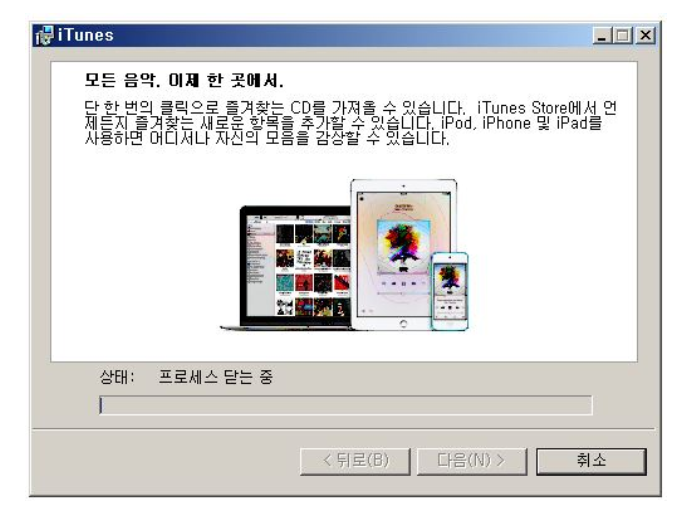
아이튠즈 다운로드 이후 설치는 1분 30초 정도면 모두 설치가 됩니다. 차분히 기다려주시고 진행이 되면 다음 버튼을 클릭해주세요.

일단 금방 설치과 되었으면 완료 버튼이 나오는데요. 완료하시고 일단 잘 설치가 되었는지 확인해보도록 하겠습니다.

보시면 일단 잘 실행이 되는 것을 볼 수가 있습니다. 일단 처음이 아이튠즈 사용하는 방법은 매우 어려울 것입니다. 물론 다운로드하는 것도 중요하지만 사용방법 익히는 것은 더 중요하다는 생각이 듭니다.
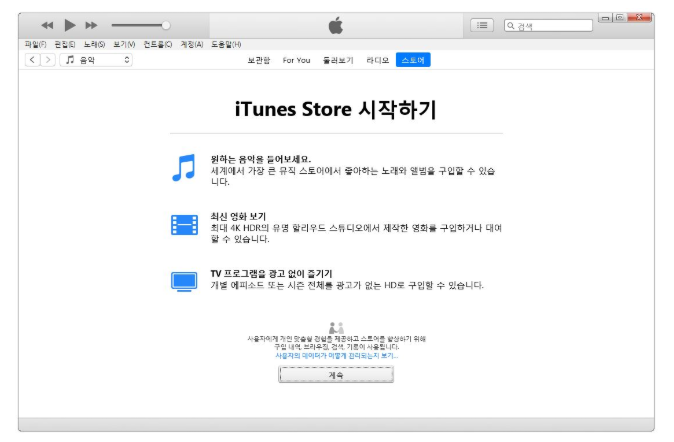
아이튠즈는 이렇게 아이폰이나 각종 애플 계열을 연결하게 되면 아이튠즈 스터오 시작하기가 뜨게 되고 계속해서 연결해주시면 되겠습니다.

마지막으로 아이튠즈 사용하게 되면 손쉽게 디지털 음악 및 비디오 컬렉션을 구성하고 추가할 수 있게 되는데요. 여하튼 이런 부분에 있어서 도움을 충분히 받으시고 알아보시면 이제 애플 세계로 뛰어들 수 있지 않을까 생각이 듭니다.
아이튠즈 다운로드하는 방법을 통해서 저또한도 예전에 사용해왔던 애플 계열이지만 맨날 할 때마다 어떻게 보면 귀찮기도 하고 뭔가 싶기도 합니다. 아무리 해도 해도 적응이 안 되는 시스템이기는 하는데요. 그래도 파이팅하시면 좋겠습니다.